5 phương pháp nhanh chóng để chuyển đổi TS sang định dạng MP4 trên Windows / Mac / Trực tuyến
TS (Transport Stream) là một định dạng kỹ thuật số tiêu chuẩn để lưu trữ video trên DVD. Tệp TS không được chấp nhận rộng rãi bởi hầu hết người chơi và biên tập viên do vấn đề không tương thích. Bằng cách chuyển đổi TS sang định dạng MP4, hầu hết các thiết bị và chương trình đều có thể nhận ra các tệp video.
Sau đây là những bộ chuyển đổi video khả thi để chuyển đổi TS sang MP4 tập tin trực tuyến và ngoại tuyến. Bạn có thể chuyển đổi tệp VIDEO_TS với nhiều cấp độ và nền tảng khác nhau. Chỉ cần đọc và nhận bộ chuyển đổi video TS sang MP4 tốt nhất của bạn tại đây.
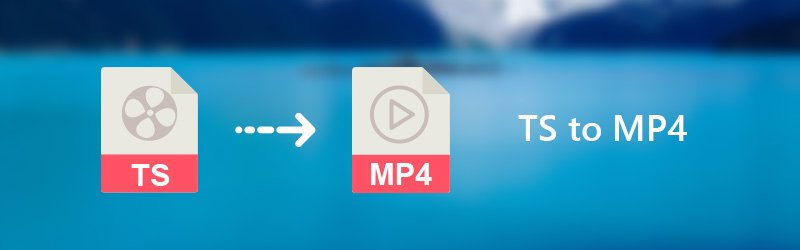
NỘI DUNG TRANG
Phần 1. Cách chuyển đổi TS sang MP4 trên Windows & Mac
1. Đổi TS sang MP4 bằng Vidmore Video Converter
Vidmore Chuyển đổi video là hộp công cụ video hoàn chỉnh của bạn có thể chuyển đổi các tệp TS lớn sang MP4 với tốc độ nhanh và chất lượng cao. Bạn có thể chọn thiết bị bạn muốn chơi trước khi chuyển đổi TS sang MP4. Có hơn 200 định dạng và 100 cài đặt trước cho tất cả các thiết bị và tiện ích phổ biến. Hơn nữa, bạn có thể nhận được các công cụ chỉnh sửa video để cá nhân hóa video. Cửa sổ xem trước thời gian thực có thể phản ánh tất cả các thay đổi ngay lập tức.
Các tính năng chính của Phần mềm chuyển đổi TS sang MP4
- Chuyển đổi TS sang MP4, AVI, MKV, FLV, WebM và tất cả các định dạng video và âm thanh phổ biến.
- Giữ nguyên chất lượng gốc với kích thước tệp nhỏ hơn, bao gồm 1080p HD và 4K Ultra HD.
- Nhận tốc độ chuyển đổi video nhanh hơn 50 lần với công nghệ tăng tốc tiên tiến nhất.
- Cắt, xoay, cắt, áp dụng hiệu ứng video, bật cài đặt 3D, nâng cao chất lượng video, thêm hình mờ vào tệp video của bạn.
- Điều chỉnh cài đặt video và âm thanh, bao gồm bộ mã hóa video, tốc độ khung hình, độ phân giải, v.v.
Cách chuyển TS sang MP4 hàng loạt nhanh chóng
Bước 1. Tải xuống miễn phí, cài đặt và khởi chạy trình chuyển đổi TS sang MP4. Kéo và thả các tệp video TS vào giao diện chính của nó.

Bước 2. Mở danh sách "Hồ sơ" ở gần cuối trình chuyển đổi video TS sang MP4. Chọn “MP4” từ “Video chung” hoặc các cấu hình khác.
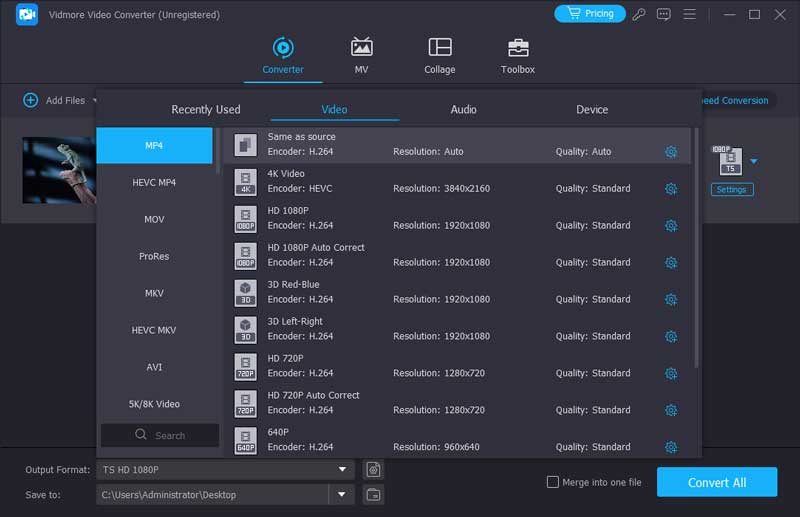
Bước 3. Nhấp vào "Chỉnh sửa" để truy cập các công cụ chỉnh sửa video. Bạn cũng có thể nhấp vào “Clip” để truy cập công cụ cắt video tích hợp. Tại đây bạn có thể chia một đoạn video dài thành các clip. Nó cũng được hỗ trợ để hợp nhất một số video clip thành một video mới.
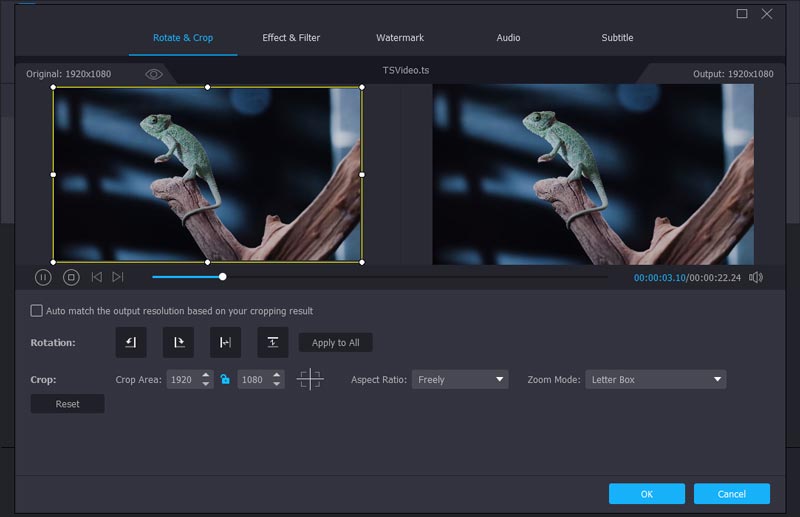
Bước 4. Nhấp vào “Cài đặt” để điều chỉnh cài đặt cấu hình. Nếu bạn muốn chuyển đổi nhiều video TS sang định dạng MP4, bạn có thể bật tùy chọn “Tắt máy”. Máy tính của bạn sẽ tự động tắt sau khi chuyển đổi video TS sang MP4.

Ngoài ra còn có một số phần mềm chuyển đổi video mã nguồn mở và miễn phí mà bạn có thể chọn. Do đó, bạn có thể chuyển đổi tệp TS sang MP4 trên đa nền tảng, như Windows, Mac, Linux và hơn thế nữa.
2. Chuyển TS sang MP4 bằng VLC Media Player
VLC Media Player là một trình phát và chuyển đổi đa phương tiện. Bạn có thể chuyển đổi TS sang MP4 bằng VLC miễn phí trên máy tính và điện thoại di động của mình. Ngoài ra còn có một apk chuyển đổi TS sang MP4 miễn phí mà bạn có thể thử.
Bước 1. Mở VLC Media Player. Chọn “Chuyển đổi / Lưu” từ danh sách thả xuống “Phương tiện”.
Bước 2. Nhấp vào “Thêm” để duyệt và nhập tệp TS. Chọn “MP4 / MOV” bên cạnh danh sách “Hồ sơ”. Sau đó nhấp vào “Lưu” để lưu các thay đổi và quay lại cửa sổ trước đó.
Bước 3. Đặt “MP4” làm định dạng video đầu ra. Thay đổi thư mục đích nếu cần. Nhấp vào “Lưu” sau đó là “Bắt đầu” để bắt đầu chuyển đổi TS sang MP4 bằng VLC.

3. Chuyển file VIDEO_TS sang file MP4 bằng HandBrake
HandBrake cho phép người dùng chuyển đổi video TS sang MP4 trên Mac, Windows và Linux miễn phí. Mặc dù giao diện người dùng không thân thiện với người dùng chưa có kinh nghiệm.
Bước 1. Chạy HandBrake. Nhấp vào “Mã nguồn mở” để thêm tệp video TS.
Bước 2. Chọn “MP4” từ danh sách “Vùng chứa” trong “Cài đặt đầu ra”.
Bước 3. Nhấp vào “Duyệt qua” để chọn một thư mục đầu ra.
Bước 4. Nhấp vào “Bắt đầu mã hóa” để chuyển đổi TS sang MP4 bằng HandBrake.
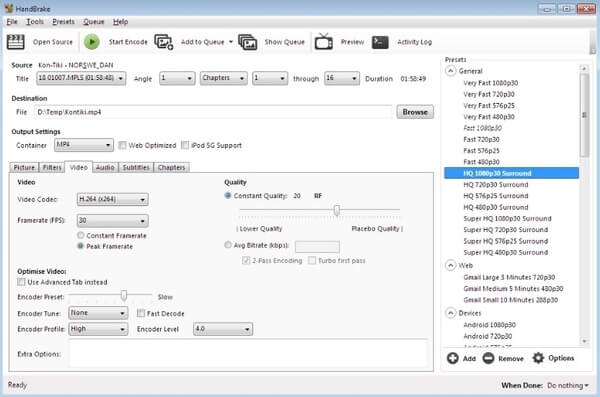
4. Sử dụng FFmpeg để chuyển TS sang MP4
FFmpeg là một công cụ dòng lệnh cho phép người dùng chuyển đổi TS sang MP4 và các định dạng media khác. So với các trình chuyển đổi tệp video thông thường, người mới có thể gặp khó khăn khi sử dụng FFmpeg.
Bước 1. Tải xuống tệp FFmpeg Zip. Tạo một thư mục có tên “FFmpegTool” trong ổ C. Giải nén, cài đặt và chạy chương trình trên PC.
Bước 2. Nhập “cmd” để có cửa sổ dòng lệnh.
Bước 3. Nhập “cd”. Sau đó gõ “cd FFmpegTool” để vào thư mục FFmpegTool.
Bước 4. Gõ “cd bin” và “ffmpeg.exe” để truy cập tất cả nội dung.
Bước 5. Gõ “ffmpeg -i yourvideoname.ts -c: v libx264 outputfilename.mp4” để chuyển đổi TS thành MP4 bằng FFmpeg.
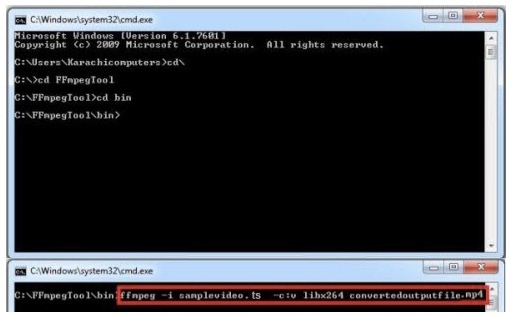
Phần 2. Cách tốt nhất để chuyển TS sang MP4 trực tuyến
Vidmore Free Online Video Converter có khả năng chuyển đổi TS sang MP4 trực tuyến nhanh chóng. Không có giới hạn kích thước tệp hoặc các hạn chế khác. Do đó, bạn có thể chuyển đổi các tập tin từ TS sang MP4 và các định dạng khác. Đây là công cụ chuyển đổi TS sang MP4 trực tuyến miễn phí và an toàn 100% mà bạn có thể thử.
Bước 1. Truy cập bộ chuyển đổi TS sang MP4 trực tuyến tại https://www.vidmore.com/free-online-video-converter/. Nhấp vào “Thêm tệp để chuyển đổi”. Lần đầu tiên bạn sử dụng chương trình, bạn cần cài đặt trình khởi chạy của nó chỉ bằng một cú nhấp chuột.

Bước 2. Nhấp vào “Thêm tệp” để nhập tệp TS. Sau đó, đánh dấu video TS và chọn “MP4” ở gần cuối.
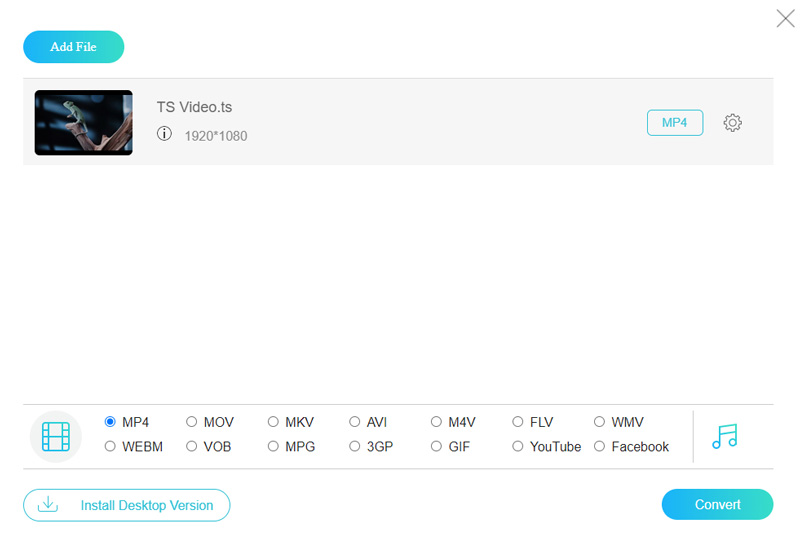
Bước 3. Nhấp vào biểu tượng bánh răng “Cài đặt” bên cạnh tệp video TS. Bạn có thể thay đổi độ phân giải, bộ mã hóa video và các cài đặt khác. Nhấp vào “OK” để lưu các thay đổi. Cuối cùng, nhấp vào “Chuyển đổi” để chuyển đổi TS sang MP4 trực tuyến miễn phí.
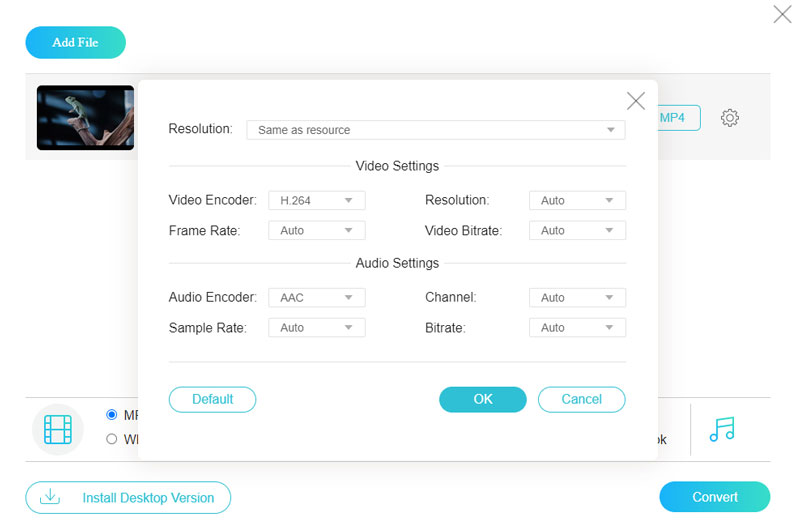
Phần 3. Biến TS sang MP4 trên Android và iPhone
Chuyển đổi TS sang MP4 trên Android bằng Video Converter Pro
VidSoftLab Video Converter Pro là trình chuyển đổi, nén và chỉnh sửa video mạnh mẽ dành cho Android. Nó hỗ trợ chuyển đổi các định dạng trong số các định dạng phổ biến nhất bao gồm TS sang MP4. Tuy nhiên, nó có chức năng và quảng cáo hạn chế, vì vậy bạn cần mua phiên bản pro để xóa quảng cáo và tận hưởng tất cả các tính năng.
Bước 1. Tìm kiếm Video Converter trên Google Play và cài đặt VidSoftLab Video Converter Pro.
Bước 2. Nhấn vào Video Converter ở đầu giao diện, sau đó đi qua thư viện của bạn và chọn tệp TS bạn muốn chuyển đổi.
Bước 3. Mở danh sách định dạng và chọn MP4. Cuối cùng nhấn Convert để bắt đầu quá trình xử lý.
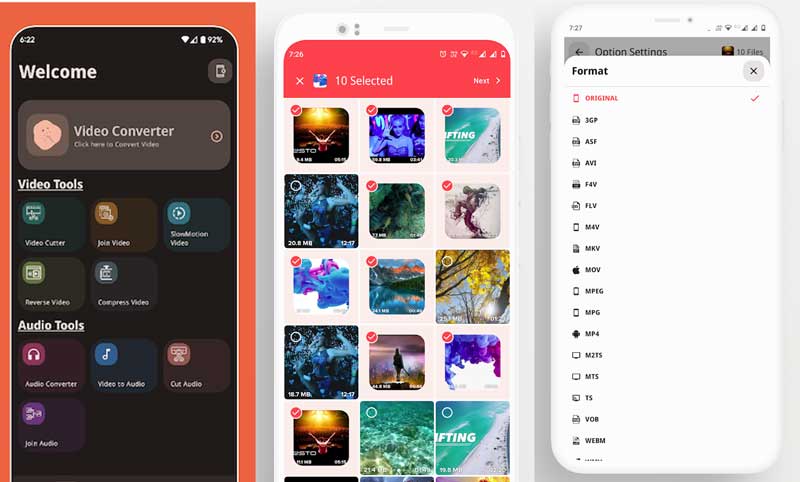
Thay đổi TS sang MP4 bằng Trình nén và chuyển đổi video trên iPhone
Trình chuyển đổi và nén video trên iPhone là trình chuyển đổi video nhanh, hỗ trợ hầu hết tất cả các định dạng video: TS, MP4, MKV, v.v. Bạn có thể chuyển đổi và nén video ở chất lượng cao và kích thước nhỏ. Nhưng khả năng quản lý bộ nhớ của nó không được cải thiện tốt và sẽ khiến bạn tốn nhiều dung lượng lưu trữ trên iPhone.
Bước 1. Tải xuống Trình chuyển đổi và nén video từ iPhone App Store.
Bước 2. Nhấp vào nút Chuyển đổi video và tải tệp TS từ Album của bạn.
Bước 3. Thay đổi định dạng thành MP4 và điều chỉnh các cài đặt nâng cao theo ý muốn.
Bước 4. Cuối cùng, nhấn CONVERT và đợi quá trình chuyển đổi kết thúc.
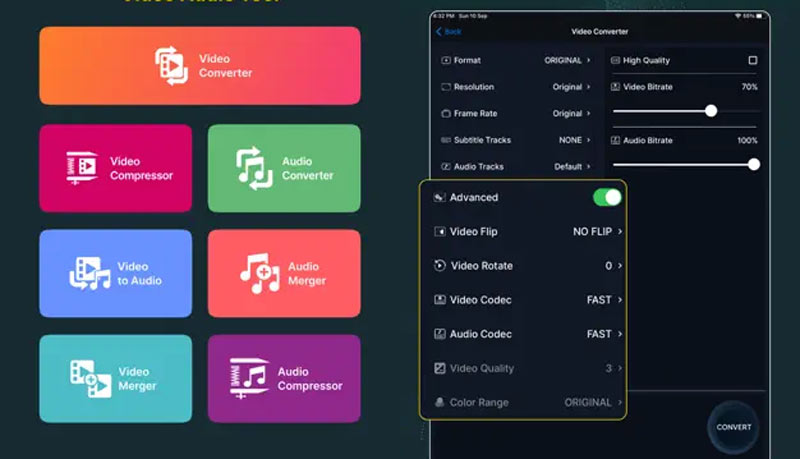
Phần 4. Câu hỏi thường gặp về Chuyển TS sang MP4
Tôi có thể đổi tên TS thành MP4 được không?
Việc đổi tên TS thành MP4 có thể làm hỏng tệp TS và khiến tệp không thể mở được. Cách nhanh chóng và đơn giản là chuyển đổi TS sang MP4 bằng Vidmore Video Converter.
Làm cách nào để chuyển đổi TS sang MP4 trên Linux?
Nhiều trình chuyển đổi video hoạt động trên nền tảng Linux như VLC Media Player và HandBrake. Tải tệp TS của bạn vào HandBrake và chọn MP4 làm định dạng đích. Cuối cùng, bạn có thể nhấp vào Bắt đầu mã hóa để kích hoạt chuyển đổi. Bạn có thể xem chi tiết hơn trong bài viết này.
Làm cách nào để mở tệp TS?
Tệp TS không được nhiều trình phát media chấp nhận nhưng bạn vẫn có nhiều sự lựa chọn. VLC Media Player có thể là một lựa chọn tốt. VLC không chỉ có thể chuyển đổi TS sang MP4 mà còn có thể phát trực tiếp video TS và các định dạng khác.
Phần kết luận
Đó là tất cả để chuyển đổi TS sang MP4 trong các tình huống khác nhau. Nếu bạn muốn có một trình chuyển đổi video nhẹ, Vidmore Free Online Video Converter có thể là lựa chọn đầu tiên của bạn. Nó hoàn toàn miễn phí và an toàn để sử dụng. Nếu bạn muốn chuyển đổi nhiều tập tin media khác nhau, bạn không nên bỏ qua Vidmore Video Converter. Bạn có thể chuyển đổi hàng loạt TS sang MP4 với tốc độ nhanh nhất và chất lượng tốt nhất. Cả người mới bắt đầu và chuyên gia đều có thể nhận được kết quả hài lòng ở đây.
MP4 & TS
-
Chuyển đổi MP4
-
Chỉnh sửa MP4
-
Giải pháp TS


